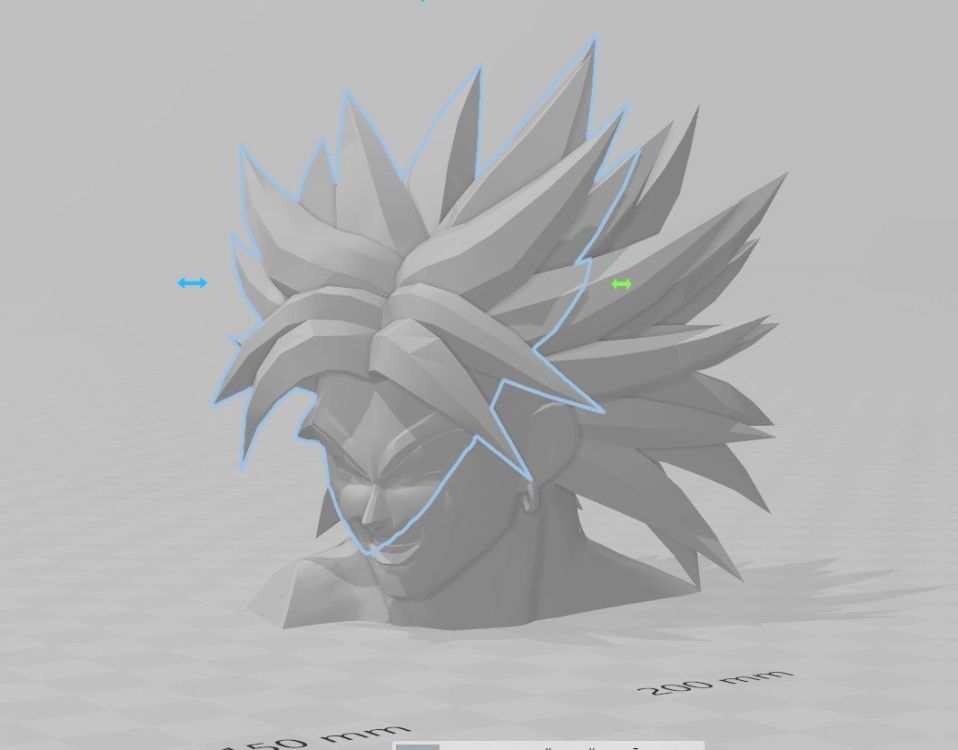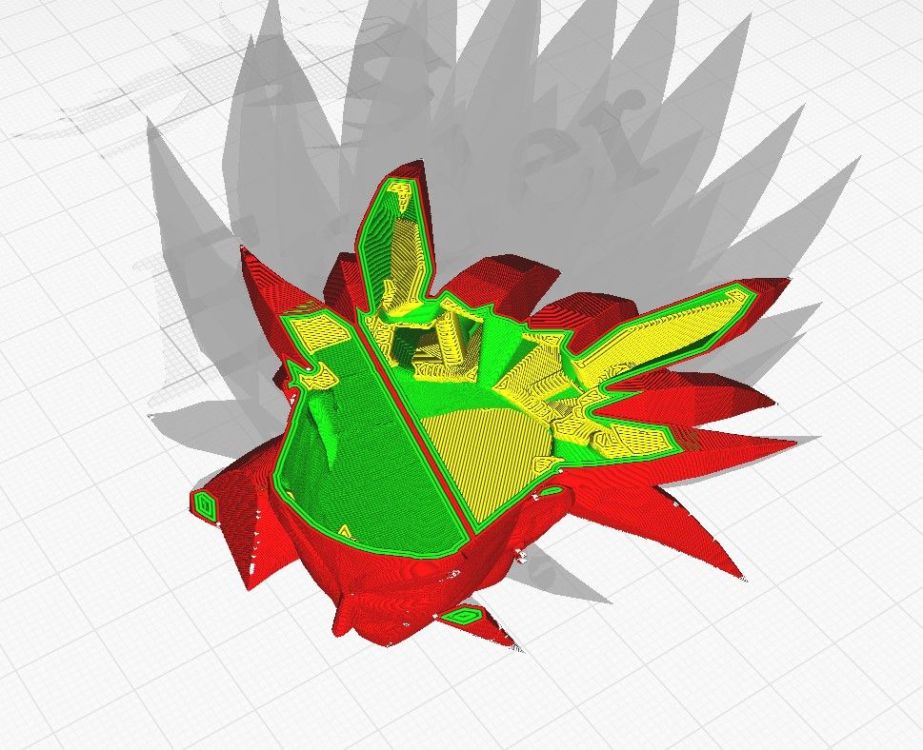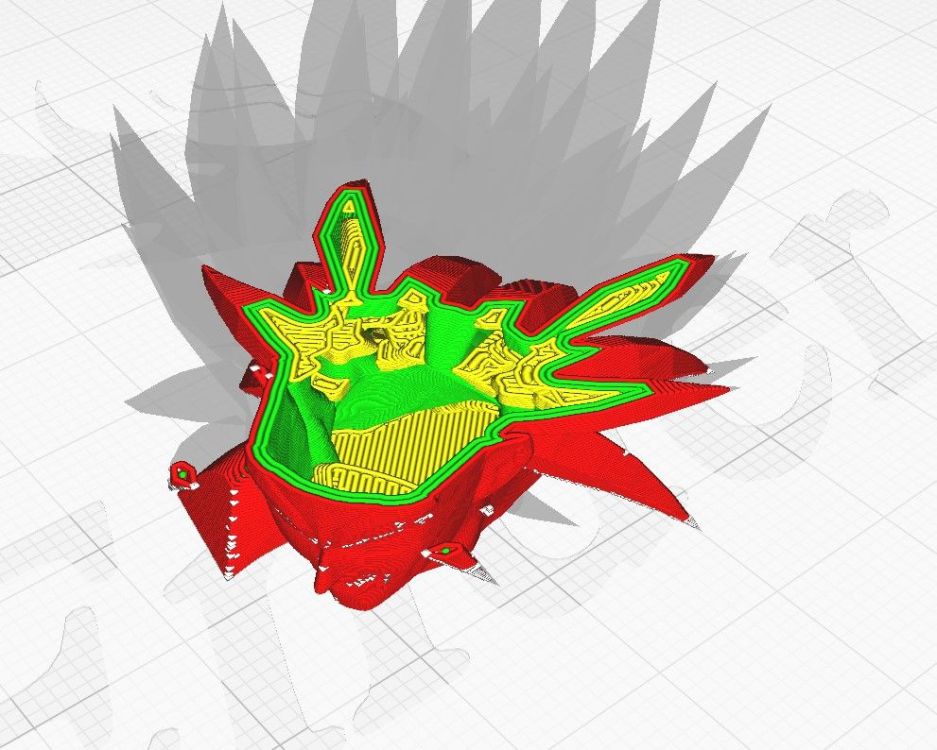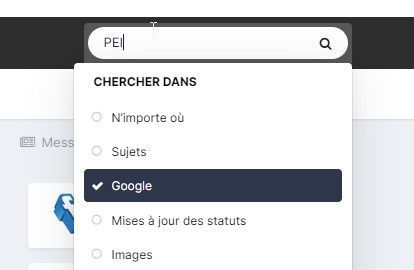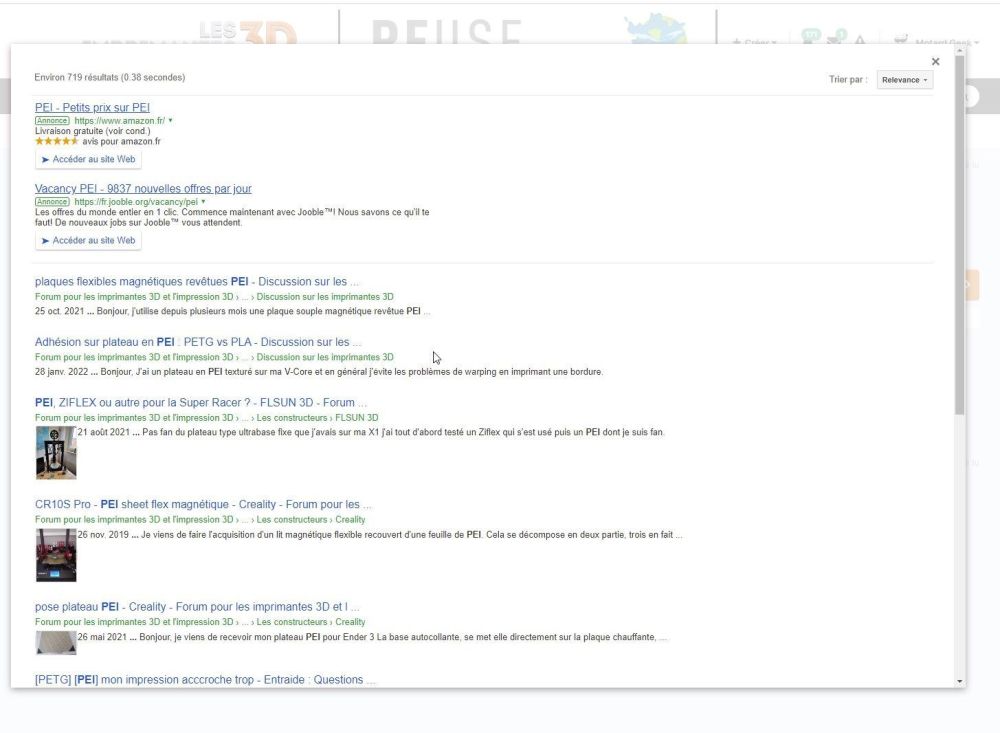Classement
Contenu populaire
Contenu avec la plus haute réputation dans 31/07/2022 dans Messages
-
Alors comme je ne suis pas un balance, je ne peux rien vous dire mais ça n'a rien à voir avec un nain de jardin. Je reste muet comme une carpe et je plonge ->4 points
-
Hello la compagnie ayant un peu plus de temps avec les vacances, je me suis lancé dans l'entretien du mon extrudeur Titan clone Tronxy. A la mise en route de l'imprimante fin 2019, j'avais ouvert le Titan pour voir si tout était ok et le régler. J'avais noté que les roulements n'étaient pas de bonne qualité avec beaucoup de jeu interne et du jeu avec les axes et les logements, ce qui m'avais poussé à utiliser de la Loctite 603 au remontage pour réduire ces jeux. Elle a fait le job et même un peu trop... Pour les alésages plastiques des bagues externes, le démontage se fait en forçant un peu, preuve que le 603 a bien comblé les vides. Par contre au niveau des axes métalliques...c'est bien collé. En relisant la notice du 603, le démontage se fait à chaud à 250°...pour une pièce équipée d'une roue dentée en plastique ce n'est pas applicable. Donc recherche d'une solution. Après différents essais plus ou moins barbares, les petits roulements se cassent, ne laissant que la cage intérieure bien collée sur l'axe. La seule solution reste de se fabriquer un mini extracteur de roulement avec ce qu'on a dans la caisse à clous. Résultat: utilisation d'une entretoise fileté M8 (la cage inter bloquée sur l'axe a un Ø de 7,05 donc nickel) percée et taraudée pour recevoir 3 vis M2 à 120°, une vis M8 et un petit bout de tube pour appuyer au centre (ou une bille si dispo) et le tour est joué. Les 3 vis se calent dans l'ancienne gorge des billes. Le remontage du Titan peut reprendre. Bonnes vacances !3 points
-
Oui je te confirme la retraction ne doit pas dépasser 2.5mm et la vitesse 40mm/s sur ce direct drive au grand maxi. la a 6.5mm tu est sur de bouché ton heatbreak a coup sur, surtout sur un heatbreak bi metal. Après pour les recommandations de l'ami Abrege, les coupleurs type araigne n'apporteront rien de plus en qualité tous comme les roues polycarbonates qui apport juste une durée de vie supérieur. les blocs silicones le heatbreak bimetal (si tu as pris un bon modèle de qualité est bien pour le PETG), passer en ventilation 5015 pour les bridge c'est un plus. Par contre ne jamais faire la connerie de supprimer la courroie de synchronisation comme il le préconise, c'est une connerie sans nom.3 points
-
Un rapport avec le scanner dont tu as dernièrement fait l'acquisition (l'ancien modèle) ? Support pour lutter contre le «Parkinson»3 points
-
je retiens ton idée d'utiliser E2 comme graveur je vais faire un test de toute manière mon montage est universel gauche ou droite tout est possible. le plus difficile c'est le délai de livraison des fournitures et des disponibles. Voilà je te propose un TP comment utiliser le moteur Y à la fois pour le graveur et l'impression 3D ? prévoir un montage facile à utiliser sans ouvrir à chaque fois le carter... j'ai déjà une solution En effet la carte GRBL est indépendante pour gérer les déplacements et la puissance du Laser. (donc il faut de la connectique adaptée X et Y.) a+2 points
-
non non ... il a fait une infidélité a Josef ... là, c'est pour, il me semble, une taïwanaise ... Edit : bien sûr, je parle d'imprimantes 3D2 points
-
Modèle déjà sorti ou en cours de «préparation» en République Tchèque ( date d'expédition prévue pour les «calendes grecques» ou la saint-Glinglin ) ?2 points
-
Bonjour, @icare @hcl28 @dan40 @Jeff78s Voici des nouvelles du projet pour graver avec une TENLOG TLD3 J'ai repris tout mes essai la gravure fonctionne très bien c'est parfait. Voici les grandes lignes des modifications: -il faut surtout modifier les deux câbles X et Y afin d'obtenir le fonctionnement des moteurs. comme vous le savez sans doute les moteurs de convention n'ont pas tous le même câblage; donc il faut switcher les deux câbles centraux et tout rentre dans l'ordre. -Il est important aussi de déterminer le sens de rotation des moteurs; alors il faut changer les paramètres du GRBL soit &3=0 par &3=3 en exemple. Il faut écrire dans l'Eprom et redémarrer le LaserGRBL pour que les réglages correspondent aux sens de déplacements souhaités. - Le besoin matériel achat d'un contrôleur GRBL plus les câbles XYZ avec les modifications à réaliser; plus la tête laser -Une alimentation 24 V ou l'alimentation de la TLD3 convient très bien. - l'achat d'une tête laser de 5W suffit pour la gravure et la découpe de CTP de 5mm. Si vous avez une motivation pour réaliser ce montage merci de me le faire savoir. Nota : il faut pour une version de gravure sans pollution i faut envisager de connecter une aspiration pour évacuer les fumées. J'ai utilisé un moteur du ventilateur d'un sèche cheveux pour utiliser la turbine Venturi qui est très efficace. Ensuite j'évacue les fumées à l'extérieur avec un tube PVC extensible 3m vers une sortie par une fenêtre -Conclusion ce montage est économique et nous profitons d'une dimension confortable pour la gravure. -Inconvénient il faut déconnecter les prises XY pour connecter les prises du GRBL X et Y l'axe Z n'est pas indispensable car la tête du laser comporte un dispositif de réglage pour la hauteur de la focale. TENLOG propose un tête laser mais n'ont pas fait l'effort de communiquer sur la réalisation et les besoins techniques (sans explications de leur part) Voilà j'ai fait les premiers pas; j'attends une réponse pour l'approvisionnement en nombre d'une carte GRBL car les ruptures de stock sont actuelles ce qui serait intéressant c'est de réaliser un KIT universel avec tous les éléments et les explications techniques. Bien évidemment il faut un manuel d'installation car le montage demande beaucoup d'attention technique surtout pour une solution facilité pour le câblage de l'axe Y a+2 points
-
Les plateaux en verre ont une inertie thermique plus importante que le plateau chauffant en aluminium. Quand celui-ci a atteint sa température de consigne, par exemple 60°C, il est rare que la surface du verre soit elle aussi à cette température. Donc soit mettre en température plus tôt et attendre cinq / dix minutes que la température soit stabilisée, soit demander une température de première couche plus élevée (70°C) et réduire ensuite pour les couches suivantes (la première solution est préférable évidemment).2 points
-
Le dernier changement pour la Voron a été fait : je lui ai collé un extrudeur Galileo ! La différence de qualité n'est pas énorme mais il y en a une quand même, sous une lumière rasante et en faisant attention à l'uniformité des couches... Mais le gros point noir de mon kit est le moteur ! Sinon, pour ceux qui en avaient besoin, j'ai fait un tuto sur l'installation de LEDs sur la Voron (avec le mod que j'ai choisi) :2 points
-
Bon, à force de bidouiller dans tous les sens, j'ai fini pour trouver la solution à mon problème. C'est peut être pas la manière la plus conventionnelle mais ca fonctionne alors je partage, si ça peut aider certains qui, comme moi , ne sont vraiment pas à l'aise avec la manipulation des logiciel de modélisation. voici le fichier de base 3d builder qui est en 2 parties quand les morceaux sont groupés, il suffit de choisir le bon format d'enregistrement ===> si j'enregistre en ".3mf" (ce que me conseille le logiciel), voila ce à quoi m'attendre avec le tranchage cura5 : on voit bien la coque entre les 2 morceaux et je me retrouve avec une belle balafre au milieu du visage. Tandis que si j'enregistre le même fichier en ".stl", voici ce que me donne le tranchage cura....... Pourquoi, je ne sais pas , mais ça fonctionne.....................2 points
-
On nous a souvent reproché le manque d'efficacité du moteur de recherche sur le forum. En effet, ce dernier nécessite de mettre minimum 4 caractères pour effectuer une recherche pertinente. C'est une contrainte de notre base de données et une migration serait plus compliquée et couteuse que d'utiliser ce nouveau plugin. Du coup, vous avez désormais la possibilité de rechercher via Google directement sur le forum et sans taper "site:lesimprimantes3d.fr/forum"1 point
-
Bonsoir à vous tous, Les forces reviennent tout doucement alors je profites pour faire passer un message de remerciement avec un peu de retard. Un généreux donateur du nom de @PPAC m'a offert son prix. Je n'ai pas encore assez les idées bien net pour tester correctement ce fichu "ChituPro". Alors un GRAND MERCI à ce 'Tourangeau' (au fait j'ai effectué 22 déménagements "France et Étrangers" dont une ville près de Tours "Le Mans". A bientôt pour de meilleurs nouvelles et impressions. et Merci encore.1 point
-
J'en sais rien je ne connais pas les imprimantes résine. C'est juste pour faire avancer le schimlblick... Et en plus j'ai rien à proposer1 point
-
@fboyer9 en effet comme la dit @Aldo007 si tu prend un drivers AT2100 y a juste le réglage du Vref a prévoir et rien d'autre (par contre ces drivers etant a mon sens pas des modèle de fiabilité tu pourrais connaitre des soucis dans le temps), les TMC2009 sont super et fiable mais demande une modification du firmware et donc Flash de la machine en plus du réglage des Vref. Si c'est pour changer un seule drivers je partirais sur le AT2100, si c'est pour fiabilisé l'imprimante les TMC2209 c'est un plus mais dans ce cas remplacer les 5 drivers. La manip de swap de driver de l'extrudeur par un autre est en effet un bonne solution de test comme la souligné Aldo1 point
-
Bonjour fboyer9, effectivement je n'ai pas pensé également à un soucis de drivers. (Puisque jamais eu ce problème), par contre pour avoir eu un soucis avec un moteur sur l'axe X (point dur qui bloquait le moteur aléatoirement) et que lorsque tu poussais un peu le charriot de la tête, celui-ci reprenait son mouvement. Pour les drivers @MrMagounet confirmera ou non ce que je vais dire, si tu remplaces tes drivers par des drivers d'origines AT2100, mis à part un réglage des Vref, tu n'auras rien à modifier dans le firm, par contre si tu mets des TMC2209, il faudra les déclarer dans le firm. Pour info, malgré la fiabilité de nos imprimantes, j'ai un petit stock de pièces pour effectuer des dépannages et des levés de doute (carte mère, écrans, moteurs, extrudeur complet, certes cela à un cout, mais comme Murphy s'invite toujours un dimanche et quand on en le moins besoin, un petit stock de dépannage ca aide. Si tu dois commander, commandes les 5 drivers, au moins tu seras paré en cas de défaillance sur les autres axes. Ce que tu peux faire également pour lever le doute, c'est d'intervertir deux drivers pour voir si le soucis se déplace (ex prendre le driver du X et le mettre sur l'extrudeur et inversement bien sur il faut ensuite régler les Vref correspondant. Tiens nous au jus. Cordialement. Aldo1 point
-
Merci camarade, C'est génial, je n'ai plus besoin de répondre aux question, Super Shadoks s'en charge. Modèle résine déjà dans mon atelier, vendu sans les accessoires utiles et même pas proposés en option.1 point
-
Vu la tronche du print à mon avis ça vient plus des réglages de la machine quand même1 point
-
ce n'est pas l'envie qui me manque mais je n'ai toujours pas d'atelier digne de ce nom. Ma perceuse à colonne prend la poussière depuis 10 ans dans un coin. Un jour peut-être... Perçage au foret de Ø 1,5 à la main dans un étau portable avec perceuse sans fil basique. Pour la position des 3 trous, un bout de scotch enroulé caler à 1,5 mm du bout et report au bille du périmètre divisé par 3. Le taraud de M2 ne vient pas d'un kit (en général le plus petit est un M3), c'est un reste de ma période "modélisme", tenu dans le mandrin de la perceuse et tourné à la main. Donc, oui, tout tient dans ma caisse à clous (mais je n'ai jamais dit qu'il n'y avait que des clous dans cette caisse)1 point
-
Bien joué ! Et donc, tu a aussi, une perceuse à colonne est un kit de taraudage dans ta "caisse à clous" ?1 point
-
salut @Jeff78s c'est possible ! mais il faut bien gérer les paramètres du GRBL pour les sens des déplacements des Axes XY. Je dois soumettre une idée pour Switcher le câblage de l'axe Y soit pour l'utilisation du graveur ou de l'impression 3D selon l'utilisation pour éviter d'ouvrir le carter de la TLD3. Comme tu peux le constater TENLOG propose une tête laser sans aucune solution technique même pas le firmware a+1 point
-
Un direct drive avec heatbreak bore avec 6,5 mm de rétraction c'est quasiment un bouchage assuré ... a plus ou moins long terme avec un heatbreak metal c'est bouchage assuré à très court terme. Tu peux tout déboucher, mettre 1mm de rétraction et relancer l'impression, ça devrait être beaucoup plus durable1 point
-
1 point
-
quelle est la distance de rétraction ? avec un heatbreak bimetal il faut la baisser un peu par rapport au heatbreak d'origine (2,5 maxi d'origine, plutôt dans les 1,5 mm avec le bimetal) Sinon, tu n'as pas suivi la règle d'or : une modification à la fois pour pouvoir cerner le problème plus rapidement1 point
-
Je déplace ton problème dans la section Artillery où tu devrais obtenir plus de réponses.1 point
-
Qu'est-ce qui est fait ? Est-ce si compliqué de dire / décrire ce qu a été fait et a conduit à ce que ça refonctionne ? Le principe de ce forum est l'entraide, quand une solution est trouvée il est bénéfique pour tous de la mettre à disposition.1 point
-
J'en sais trop. Je ne peux donc pas participer ... et je n'ai pas de Schmilblick à proposer sous la main. Je ne dirais donc pas, qu'il doit y avoir un rapport avec une imprimante 3D, ou éventuellement avec une association de nain de jardin ( mais pour être sûr, il faudrait regarder les derniers sujets et commentaires qu'a faits notre ami divers ... j'en ai déjà trop dit ... )1 point
-
Bonjour fboyer9, plusieurs pistes me viennent à l'esprit. - Une valeur de distance de rétraction trop élevée, ce qui entraine un refroidissement du filament dans le heatbreak et celui-ci reste bloqué car il n'est plus assez chaud. - Un problème sur le moteur pas à pas de l'extrudeur (grippage aléatoire de celui-ci). j'ai eu le cas sur l'axe X. Cordialement. Aldo1 point
-
Bonjour tout le monde ! Bon comme j'ai enfin reçu mes mosfets, j'ai donc entrepris hier le montage de la MKS SGEN sur ma petite U20. Pour accompagner cette très belle carte mère, j'ai opté pour un écran MKS TFT32, des drivers MKS TMC2208 ainsi que d'une paire de mosfets. Notez que je n'ai jamais reçu les mosfets en question, d'ailleurs ils ne sont plus dispo sur Ali, j'ai du en recommander une paire chez Amazon en express... Tout ce petit monde à la maison, il m'a fallu imprimer des adaptateurs pour l'écran, la carte et un support pour les mosfets, tous ces éléments sont facilement trouvables sur Thingiverse, je vous laisse le soin de choisir les modèles qui vous conviennent ! A savoir que de mon côté je n'avais pas la place de mettre les mosfets dans le boitier, il sont donc fixés à l'extérieur provisoirement, comme ça ils prennent l'air...! Une fois fait, ben il fallait bien se lancer...! Je précise pour ceux qui l'ignoreraient encore que je suis notoirement une superbe quiche en électronique (@CacaoTor peut en témoigner...!) et que je n'ai absolument aucunes compétences particulières en programmation, tout ça pour dire que c'est vraiment pas si compliqué qu'il n'y parait, il suffit d'être attentif et méthodique. La première chose à faire est de parcourir tous les menus de réglages de l'U20 pour noter tous les paramètres afin de pouvoir les recopier dans votre nouveau firmware (dans mon cas, SmoothiWare, qui est très simple à configurer tout en étant très performant et donc tout à fait indiqué pour un débutant). Quand tout est bien noté, on peut rentrer dans le vif du sujet, on éteint donc la machine et on débranche tous les câbles, surtout le secteur on s'installe confortablement avec tous nos outils à portée de main et on y va ! On commence donc par ouvrir le boitier de l'U20 en retirant toutes les vis qui jonchent le pourtour, quand c'est fait, on retourne le boitier pour avoir accès à la carte et à l'écran d'origine. Personnellement, j'ai commencé par enlever l'écran, pour cela il suffit de débrancher la nappe en soulevant le petit clip noir de son connecteur, puis de retirer les 4 vis qui le maintiennent. On met l'écran de côté, il ne nous sera plus utile. Ensuite, on prend sa petite MKS (qui en fait est presque deux fois plus grosse que la carte d'origine...!) ainsi que sa notice d'utilisation. On se munit également de ses drivers sur lesquels on colle les dissipateurs fournis (important, ne pas oublier !) et on place tout de suite les drivers sur la carte, c'est très simple, on ne peut pas se tromper de sens avec le code couleur, le coté vert va sur le connecteur vert, et le noir sur le noir ( si je tenais le con qu'a fait sauter le pont...!) . Si comme moi vous n'avez qu'un extrudeur il vous faudra brancher vos drivers en face des connecteurs moteurs X Y Z et E0, il vous restera donc un driver puisqu'ils sont vendus par 5, c'est bien, ça en fait un de secours, on sait jamais ! Maintenant on passe au câblage, moi j'ai du réfléchir un peu, mais c'est pas compliqué, et puis vous, de toutes façon maintenant vous aurez le super guide détaillé que voici, et en Français SVP...! ( Oui parce que j'ai hésité à le rédiger en Klingon, puis je me suis souvenu que de toute façon, j'aivais jamais regardé Star Trek...) Bref, commençons par le plus simple : Les moteurs. Leurs emplacements sont écrits clairement sur la carte, on branche donc bêtement sans réfléchir. Ensuite les Endstops, pas très difficile non plus car ils répondent au même code couleur que les moteurs et sont aussi repérés X+, X-, Y+, Y- Z+ et Z-, pour l'U20 nous n'auront pas besoin des connecteurs endstop +, seulement des -. En revanche une petite subtilité fait que sur la carte nous avons des connecteurs trois pins alors que nos endstops fonctionnent avec deux. Si vous regardez devant le connecteur rouge, vous verrez que les pins sont repérés S, G et 5V, il faudra prendre soin de brancher les endstops sur les pins S et G. C'est à ce moment là que vous remarquerez que les connecteurs des endstop ne rentrent pas dans les connecteurs de la carte, pour y remédier, un bon coup de cutter bien placé pour supprimer le détrompeur fera l'affaire. Pour la suite, inutile de détailler, une image sera bien plus parlante : Alors, en regardant attentivement cette image, vous remarquerez qu'il manque deux choses : Le ventilateur du hotend, ce dernier n'à aucune prise dédiée mais comme de toutes manières il tourne tout le temps, branchez le directement sur l'alimentation. Le capteur de fin de filament, je n'avais pas trouvé ou le brancher, mais d’après @pascal_lb, il se branche directement sur l'écran, je n'ai pas encore eu le temps de le faire. Pour le branchement du bed et du hotend, il faut passer par les mosfets qui se branchent de la manière suivante : Tout ce petit monde étant branché, on vire la carte mère d'origine et on le met en place dans le boitier. Nous pourrons donc passer ensuite à la partie firmware. Je ne détaillerais pas la configuration de SmoothieWare, d'une part parce qu'il est facile de trouver tout ce qu'il faut savoir dessus, notamment sur http://smoothieware.org/ et aussi parce que la mienne étant toute fraîche, elle n'est pas encore tout à fait au point, mais sachez qu'il n'y a rien de sorcier, je parlerais donc simplement de leur installation et pour cela il vous faudra 2 cartes SD : La première carte SD sera pour la carte mère, le firmware se trouve >>>ICI<<<, dedans vous trouverez plusieurs dossiers. Dans le dossier "config", copiez le fichier "config.txt" sur votre carte SD (c'est lui que vous éditerez pour paramétrer votre imprimante). Dans le dossier "firmware", copiez le fichier "frimware.bin" sur votre SD. Dans le dossier "drivers" double cliquez sur "smoothieware-usb-driver-v1.1" pour installer les pilotes de la MKS sur votre PC. ATTENTION, la carte SD de la carte mère doit être présente A CHAQUE DÉMARRAGE de cette dernière car le fichier config est lu à chaque fois. En revanche une fois la machine en route vous pouvez retirer la carte sans risque. Pour éditer le fichier config, vous pouvez utiliser le bloc notes Windows, il fait très bien le job. En revanche n'utilisez pas notepad++, il lui arrive de modifier de manière invisible le format du texte et par là même, le rendre illisible pour votre machine. La seconde carte SD sera pour l'écran, qui possède son propre firmware téléchargeable >>>ICI<<<. Comme pour la carte mère, plusieurs dossiers s'y trouvent et il faudra paramétrer via le fichier config. Dans le dossier "Config file", copiez le fichier "mks_config_EN" sur votre carte SD et renomez le en "mks_config". Dans le dossier "Firmware" allez dans "TFT28 32 firmware", puis dans le dossier du style graphique que vous voulez (classic, retro ou simple) et copiez le fichier "mkstft28" sur la carte SD. Dans le dossier "font", copiez le fichier "mks_font" sur la carte SD Dans le dossier "images", allez dans le dossier correspondant au couleurs d’icônes que vous souhaitez (blue, red ou win8) et copiez le dossier "mks_pic" sur votre carte SD. Pour cette carte en revanche, une fois l'installation terminée, les paramètres restent en mémoire, vous pouvez donc la retirer sans risque pour les prochains démarrages. Ensuite, il n'y a que quatre paramètres importants qu'il faut vérifier/modifier absolument avant de démarrer la machine : Dans le fichier config de la carte mère : vérifier que la valeur est bien 115200 à la ligne suivante : uart0.baud_rate 115200 # Baud rate for the default hardware serial port Et modifier à false la ligne suivante (car nos drivers ne sont pas pilotés électroniquement par le firmware mais physiquement par un potentiomètre ) : currentcontrol_module_enable true # Control stepper motor current via the configuration file Dans le fichier config de l'écran : Vérifier que le Baud rate est lui aussi bien sur 115200 : #baud rate (9600:1; 57600:2; 115200:3; 250000:4) >cfg_baud_rate:3 Et vérifier que l'écran est bien en anglais : #multi-language(enable:1, disable:0) >cfg_multiple_language:1 #languages setting #(simplified Chinese:1; traditional Chinese:2; English:3; Russian:4; Spanish:5). This configuration is valid when "cfg_multiple_language" is disabled. >cfg_language_type:3 Quand c'est fait, mettez les cartes SD dans leurs emplacements respectifs. Félicitation ! Votre machine est maintenant prête pour sa première mise sous tension ! Mais ne refermez pas le boitier pour autant, vous aurez besoin d’accéder aux drivers pour régler la Vref, donc dans un premier temps il vous faudra laisser vos moteurs débranchés, puis, en faisant bien attention ou traînent vos doigts brancher l'alimentation sur le secteur et mettre la machine en marche. Sur l'écran, vous aurez droit à une (ou deux ?) barres de progressions ainsi qu'au chargement de tout un tas de fichiers, laissez bien faire la machine jusqu’à ce que les icônes s'affichent, ce n'est pas très long. Après cela il faut donc régler les Vref, pour cela avec votre multimètre et un tout petit tournevis il faudra régler vos drivers à 1.06v. Ensuite éteignez la machine, branchez vos moteurs et refermez le boitier sans oublier de brancher votre câble usb auparavant car selon le placement de votre carte, vous n'aurez pas forcément accès à la prise par l’extérieur ! Et voilà, c'est terminé pour l'installation, z'avez vu c'était facile finalement ! Pour ce qui est de mes premières impressions (dans tous les sens du terme !) sur cette MKS, je dirais que... C'est énorme ! Rien que le passage aux TMC2208 vaut à lui tout seul son pesant de cacahuètes, les moteurs sont quasiment inaudibles à moins de 80mm/s et même au delà on reste très en dessous du bruit d'origine, même avec des TL-smoothers. Les déplacements sont très fluides et très doux, c'est un véritable bonheur, fini les home qui font trembler la moitié du bâtiment. Pour ce qui est du print en lui même, j'ai à peine commencé, j'ai imprimé en tout et pour tout deux cubes XYZ jusque là, le premier assez moyen car aucun réglage de débit et steps/mm fait, vraiment un test brut pour voir si tout fonctionnait. Le second en revanche laisse présager du meilleur, les parois sont parfaitement lisses, sans aucun défaut, les angles sont propres et nets, quasiment aucun ghosting et juste un débit à affiner un peu. Du côté programmation, jusque là je n'ai rencontré aucun réel problème, , il n'y a aucun réglage particulier à faire dans les slicers puisque Smoothie comprend les mêmes commandes que Marlin, le fichier config est plutôt clair et le site http://smoothieware.org/ est très riche en infos et conseils en tous genres. Bref pour le moment, que du positif, je pense que Smoothie à un très bon potentiel et la carte MKS SGEN fait vraiment du super boulot, et en prime c'est un réel plaisir de pouvoir enfin piloter son U20 en USB sans le moindre problème, pouvoir tout surveiller et changer les paramètres à la volée, à distance sans avoir constamment le nez sur l'écran de la machine ! Voilà, c'est tout pour moi ! Un grand merci à @CacaoTor et à @pascal_lb pour leur aide et conseils, en espérant que tout ça vous soit utile ! Kev.1 point
-
Bonjour et merci pour ta réponse ! Effectivement j'ai voulu aller trop vite hélas Je m'en mord un peu les doigts maintenant Alors tu me surprend en me disant 2,5 maxi d'origine, car dans les profils fournit pas Artillery3DExpert, de base, la distance de rétractation est à 6.5mm pour une vitesse de 25.0 mm/s ! Je t'ai mis les captures d'écrans en PJ concernant le profil fournit par Artillery3DExpert pour une qualité de type Standard sous CURA.0 points